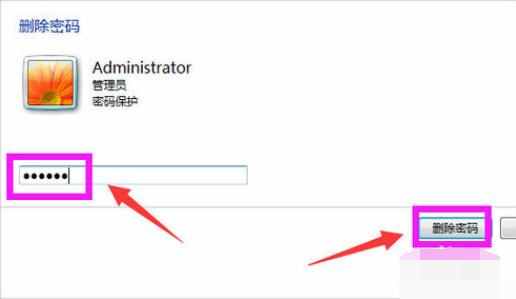怎么取消win10电脑开机密码(开机密码取消操作步
最近小编收到了不少朋友留言,而其中就有部分朋友是问怎么取消电脑开机密码的问题,然后小编就花了一些时间来了解这个,所以现在小编就给大家介绍一下取消电脑开机密码的方法。
怎么取消电脑开机密码呢?当我们不想被别人随意动用我们电脑时,就会给电脑加上一个密码,但当我需要取消电脑开机密码的时候,该如何取消呢?这里小编就给大家演示一下详细的操作方法。
1,首先点击“开始菜单”,然后点击“控制面板”。
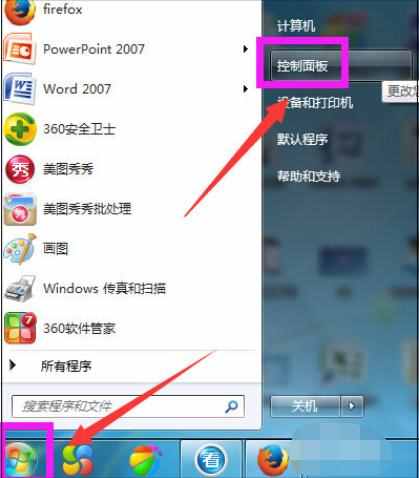
2,然后点击“用户账户和家庭安全”。
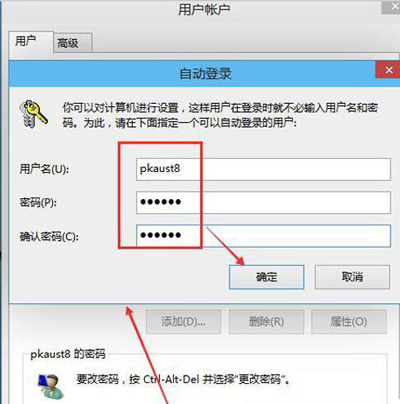
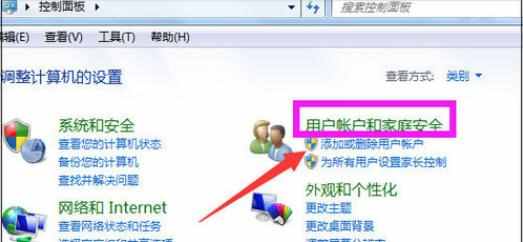
3,接着点击“添加或删除用户账户”。
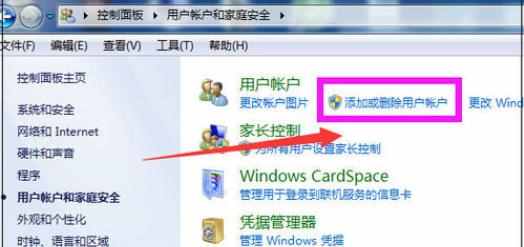
4,也可以在控制面板页面,点击“用户账户和家庭安全”下面的“添加或删除用户账户”。
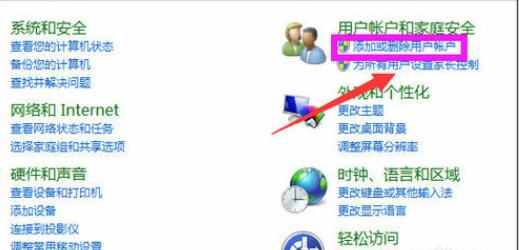
5,在用户账户管理账户页面,点击选择希望更改的账户。
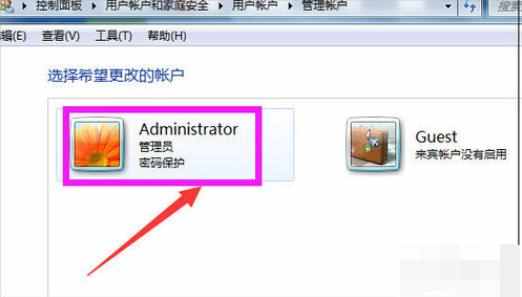
6,进入更改账户页面,点击左侧的“删除密码”。
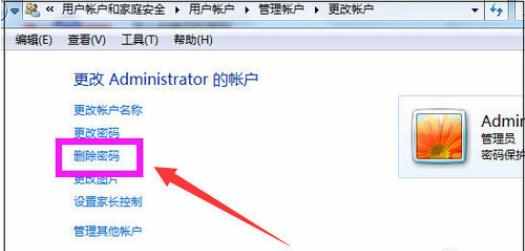
7,进入删除密码页面,在输入框里输入当前密码,点击“删除密码”,如此开机密码即可成功删除了。